Oracle数据库如何完整卸载
这篇文章主要讲解了“Oracle数据库如何完整卸载”,文中的讲解内容简单清晰,易于学习与理解,下面请大家跟着小编的思路慢慢深入,一起来研究和学习“Oracle数据库如何完整卸载”吧!
1、停止所有Oracle服务
进入计算机管理,在服务中,找到oracle开头的所有服务,右击选择停止。
快捷键:ctrl+shift+esc打开任务管理器
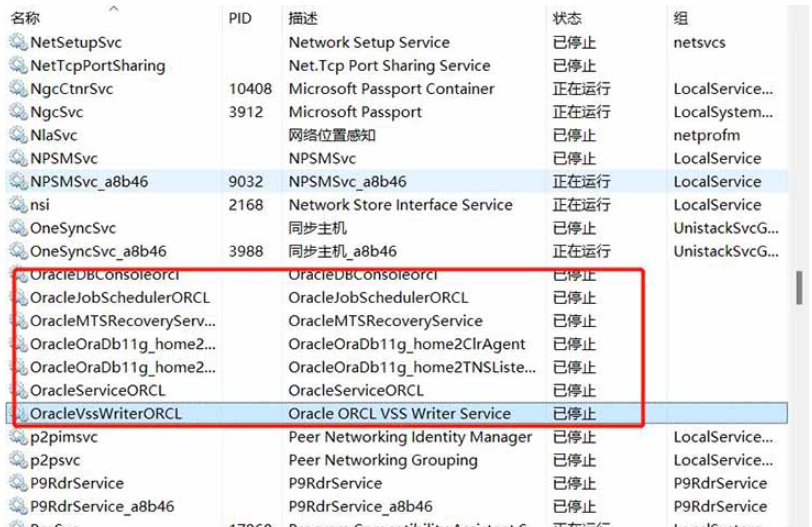
2、打开Universal Installer工具运行卸载Oracle数据库程序
点击开始菜单找到Oracle,然后点击Oracle安装产品,再点击Universal Installer。
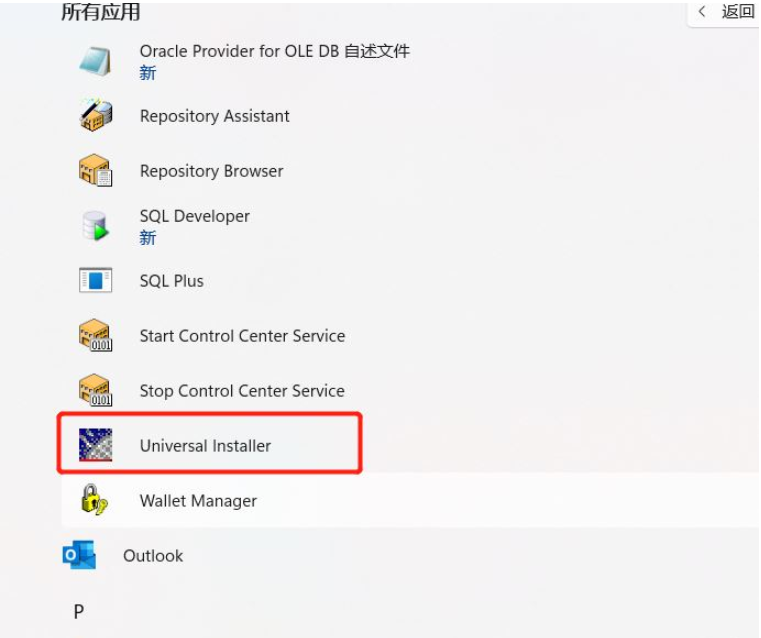
点击之后稍等一会然后会进入进入下图界面,点击卸载产品。
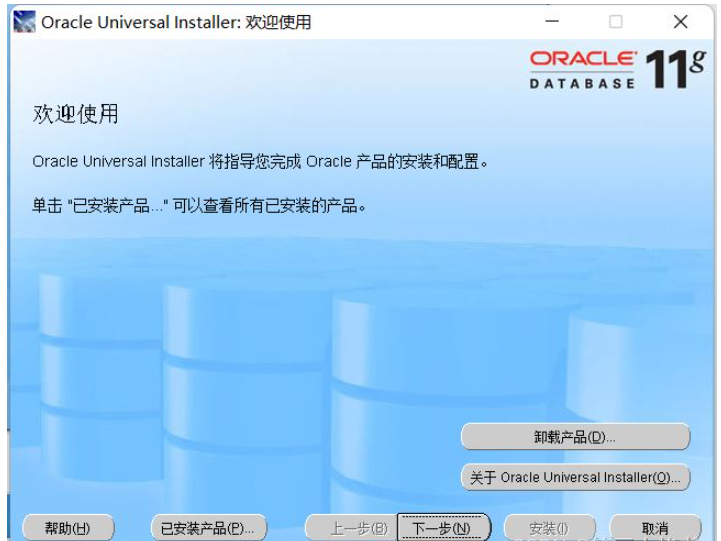
单击“卸载产品”,选中除“OraDb11g_home”外的所有目录,然后点击删除。根据提示,点击下一步完成卸载。
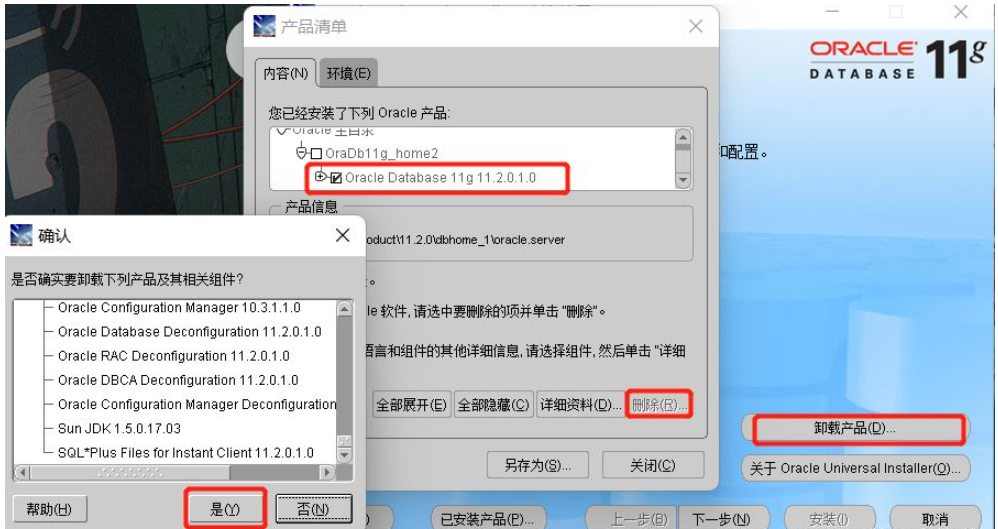
卸载完成后。
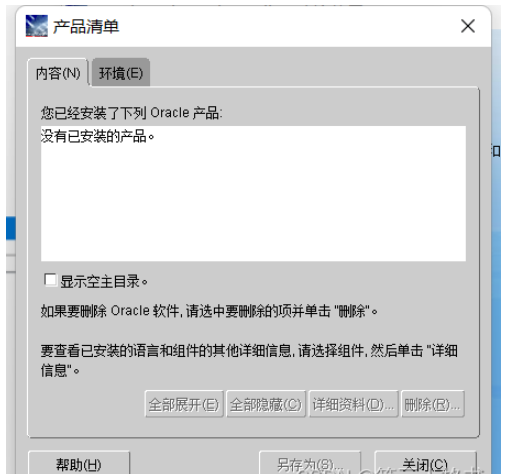
3. 删除注册表中Oracle相关信息
同时按下“Windows”+“R”键,在运行窗中,输入“regedit”,打开注册表编辑器。
打开 HKEY_LOCAL_MACHINE >> SOFTWARE,找到Oracle,右键删除。
打开HKEY_LOCAL_MACHINE>>SYSTEM>>CurrentControlSet>>services删除所有oracle开头的项
打开 HKEY_LOCAL_MACHINE>>SYSTEM>>CurrentControlSet>>services>>Eventlog>>Application,删除全部Oracle入口(所有以Oracle开头的项)。
删除HKEY_CLASSES_ROOT目录下全部以Ora、Oracle、Orcl或EnumOra为前缀的项。
删除HKEY_CURRENT_USER>>Software>>Microsoft>>Windows>>CurrentVersion>>Explorer>>MenuOrder>>Start Menu>>Programs中全部以oracle开头的项(有就删除,没有就不用删)
删除HKEY_LOCAL_MACHINE>>SOFTWARE>>ODBC>>ODBCINST.INI中除Microsoft ODB for Oracle注册表键以外的全部含有Oracle的项。(有就删除,没有就不用删)
4、删除Oracle相关环境变量
计算机>>属性>>高级系统设置>>环境变量,删除系统变量ORACLE_HOME、TNS_ADMIN,删除系统变量CLASSPATH和PATH中有关Oracle的信息。
5、 删除全部与Oracle相关的目录
大致包括以下几项:
C:\Program file\Oracle的目录。 ORACLE_BASE目录(Oracle安装目录)。
C:\WINDOWS\system32\config\systemprofile\Oracle的目录。
C:\Users\Administrator\Oracle或C:\Documents and Settings\Administrator\Oracle的目录。
C:\WINDOWS下删除以下文件ORACLE.INI、oradim73.INI、oradim80.INI、oraodbc.ini等。
C:\WINDOWS下的WIN.INI文件中若有[ORACLE]的标记段,删除该段。
感谢各位的阅读,以上就是“Oracle数据库如何完整卸载”的内容了,经过本文的学习后,相信大家对Oracle数据库如何完整卸载这一问题有了更深刻的体会,具体使用情况还需要大家实践验证。这里是蜗牛博客,小编将为大家推送更多相关知识点的文章,欢迎关注!
免责声明:本站发布的内容(图片、视频和文字)以原创、转载和分享为主,文章观点不代表本网站立场,如果涉及侵权请联系站长邮箱:niceseo99@gmail.com进行举报,并提供相关证据,一经查实,将立刻删除涉嫌侵权内容。














评论